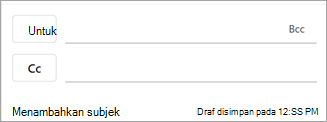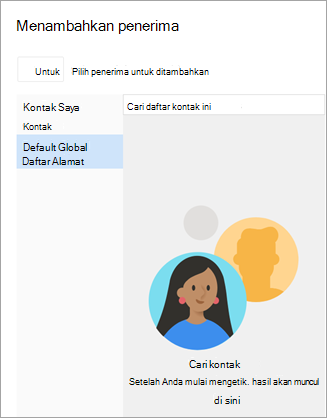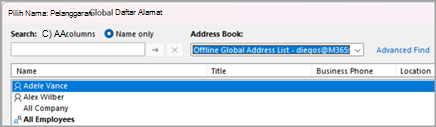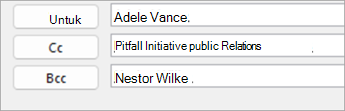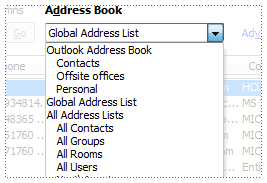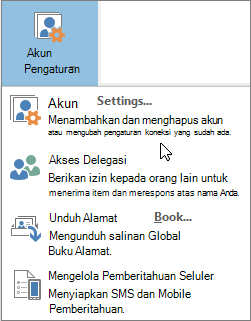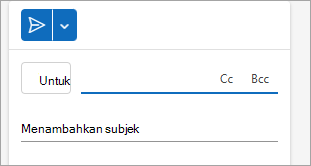Anda bisa menggunakan Buku Alamat Outlook —kumpulan buku alamat atau daftar alamat yang dibuat dari folder kontak Anda—untuk mencari dan memilih nama, alamat email, dan daftar distribusi saat Anda menangani pesan email.
Jika Anda menggunakan Outlook dengan akun Server Exchange , daftar buku alamat Anda akan menyertakan Daftar Alamat Global (GAL, Global Address List). GAL berisi nama dan alamat email setiap orang yang memiliki akun dengan Server Exchange tersebut dan dikonfigurasi secara otomatis oleh Exchange.
Jika menggunakan Outlook klasik, Anda juga memiliki opsi untuk menambahkan atau menghapus buku alamat. Menambahkan dan menghapus buku alamat tidak didukung diOutlook baru.
Pilih opsi tab di bawah ini untuk versi Outlook yang Anda gunakan. Versi Outlook apa yang saya miliki?
Buka buku alamat Anda untuk mengirim email ke kontak diOutlook baru
Kirim email ke kontak di buku alamat Anda dari layar Email baru.
-
Pilih Email baru > Email dari tab Beranda .
-
Untuk membuka buku alamat, pilih salah satu tombol Kepada, Cc, atau Bcc . Bidang Bcc dapat ditemukan di baris yang sama dengan Kepada. Pilih Bcc lalu pilih tombol Bcc yang muncul.
-
Saat buku alamat terbuka, Anda dapat mencari kontak dalam daftar untuk menambahkannya ke pesan.
-
Saat Anda menemukan kontak yang ingin Anda kirimi pesan, pilih Tambahkan di samping nama mereka.
-
Tambahkan penerima lain menggunakan proses yang sama, lalu lanjutkan menulis pesan Anda.
Di Outlook klasik, Anda dapat:
Buka buku alamat Anda untuk mengirim email ke kontak | Lihat buku alamat | Menambahkan buku alamat | Menghapus buku alamat
Buka buku alamat Anda untuk mengirim email ke kontak di Outlook klasik
Kirim email ke kontak di buku alamat Anda dari layar Email Baru.
-
Pilih Email baru.
-
Pilih tombol Kepada.
-
Saat buku alamat terbuka, Anda dapat mencari kontak dalam daftar untuk menambahkannya ke pesan.
-
Pilih nama kontak yang ingin Anda kirimi email. Dengan kontak yang dipilih, tekan tombol Kepada, Cc, atau Bcc untuk menambahkan kontak tersebut ke bidang yang sesuai. Untuk menghapus kontak dari salah satu bidang tersebut, letakkan kurser setelah nama dan gunakan Backspace di keyboard Untuk menghapus kontak.
-
Tambahkan penerima lain menggunakan proses yang sama, pilih OK, lalu lanjutkan menulis pesan Anda.
Menampilkan buku alamat di Outlook klasik
Tampilan default buku alamat biasanya adalah Buku Alamat Global (GAL).
-
Pada tab Beranda , dalam grup Temukan , pilih Buku Alamat.
-
Dalam daftar Buku Alamat , pilih buku alamat yang ingin Anda tampilkan.
-
Dari sini, Anda bisa Mencari menurut Nama saja atau Semua kolom jika Anda mengetahui Judul, Lokasi, dsb .
-
Klik ganda nama kontak untuk mengungkapkan kartu kontak mereka. Dari sini, Anda memiliki opsi untuk Memulai panggilan audio, Memulai obrolan atau Mengirim email.
Menambahkan buku alamat di Outlook klasik
-
Pada tab File , pilih Pengaturan Akun > Pengaturan Akun.
-
Dalam kotak dialog Pengaturan Akun , pada tab Buku Alamat , pilih Baru.
Catatan: Buku alamat yang sudah ada tercantum di sini.
-
Anda akan diminta untuk memilih salah satu dari dua tipe buku alamat: Layanan Direktori Internet (LDAP) atau Buku Alamat Tambahan.
-
Tambahkan buku alamat dengan menggunakan layanan direktori Internet (LDAP):
-
Pilih Layanan Direktori Internet (LDAP), lalu pilih Berikutnya.
-
Dalam kotak Nama server, ketikkan nama server yang disediakan oleh penyedia layanan internet atau administrator sistem Anda.
-
Jika server yang Anda tentukan dilindungi kata sandi, centang kotak di samping Server ini mengharuskan saya untuk masuk, lalu ketik nama pengguna dan kata sandi Anda.
-
Pilih Pengaturan Lainnya.
-
Di bawah Nama Tampilan, ketikkan nama untuk buku alamat LDAP yang ingin Ditampilkan dalam daftar Buku Alamat dalam kotak dialog Buku Alamat .
-
Di bawah Detail Koneksi, ketikkan nomor port yang disediakan oleh penyedia layanan internet (ISP) atau administrator sistem Anda.
-
Pilih tab Pencarian , lalu ubah pengaturan server sesuai kebutuhan.
-
Di bawah Opsi Pencarian, jika kotak Cari basis kosong, ketikkan nama yang dibedakan yang disediakan oleh administrator Anda.
-
Pilih OK > Berikutnya, lalu pilih Selesai.
-
-
Menambahkan Buku Alamat Tambahan:
-
Pilih Buku Alamat Tambahan, lalu pilih Berikutnya.
-
Pilih buku alamat yang ingin Anda tambahkan, lalu pilih Berikutnya.
-
-
-
Keluar dan mulai ulangOutlook klasik untuk menggunakan buku alamat yang Anda tambahkan.
Catatan: Lihat Membuat buku alamat di Outlook klasik untuk informasi selengkapnya.
Menghapus buku alamat di Outlook klasik
-
Pada tab File , pilih Pengaturan Akun > Pengaturan Akun.
-
Pada tab Buku Alamat , pilih buku alamat yang ingin Anda hapus, lalu pilih Hapus.
Buka buku alamat Anda untuk mengirim email ke kontak di Outlook di web atau Outlook.com
Buat email Baru untuk mencari dan menambahkan kontak dari buku alamat.
-
Pilih Email baru > Email dari tab Beranda .
-
Untuk membuka buku alamat, pilih salah satu tombol Kepada, Cc, atau Bcc . Bidang Cc dan Bcc dapat ditemukan di baris yang sama dengan Kepada. Pilih Cc atau Bcc lalu pilih salah satu tombol yang muncul.
-
Saat buku alamat terbuka, Anda dapat mencari kontak dalam daftar untuk menambahkannya ke pesan.
-
Saat Anda menemukan kontak yang ingin Anda kirimi pesan, pilih Tambahkan di samping nama mereka.
-
Tambahkan penerima lain menggunakan proses yang sama, lalu lanjutkan menulis pesan Anda.
Lihat juga
Menambahkan, menemukan, mengedit, atau menghapus kontak di Outlook